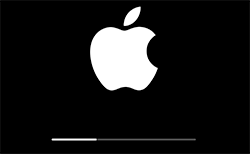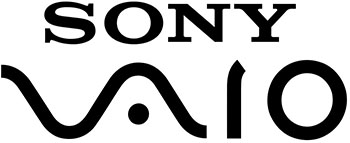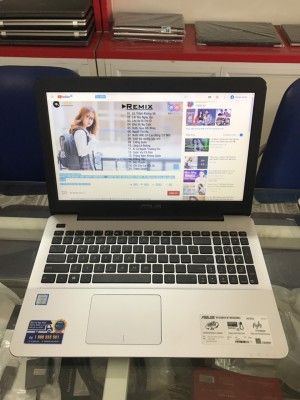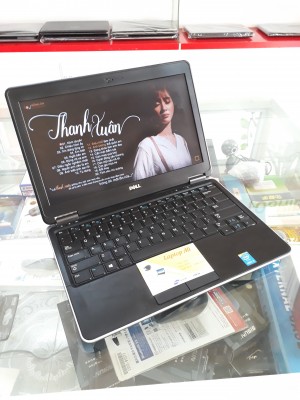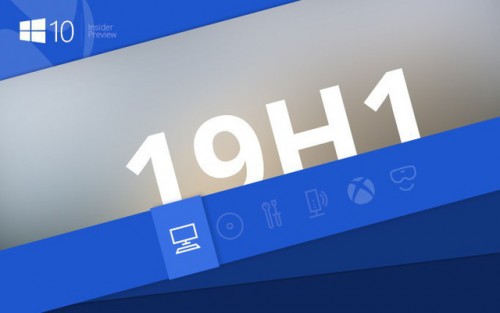ALI computer
Hỗ trợ trực tuyến
Hotline: 0984741999
Sản phẩm bán chạy
cách cập nhập nhanh ngày giờ chính xác cho máy tín Cập Nhập Ngày Giờ Chính Xác Cho Máy Tính
Cập Nhập Ngày Giờ Chính Xác Cho Máy Tính
Việc sai lệch ngày giờ hệ thống là một trong những nguyên nhân chính khiến bạn không thể truy cập vào internet bằng trình duyệt web mặc dù biểu tượng mạng thì vẫn sáng quắc. Còn nếu như bạn đang sử dụng Google Chrome thì sẽ bị lỗi giao thức SSL, có nghĩa là chữ bị gạch đỏ, cảnh báo nguy hiểm và tất nhiên là bạn sẽ không thể truy cập vào được bất cứ trang web nào rồi.
1. Nguyên nhân dẫn đến ngày giờ/ đồng hộ máy tính bị sai lệch ?
- Nguyên nhân chính dẫn đến hiện tượng này đó là máy tính bạn bị hết Pin CMOS nên nó không thể lưu lại các thiết lập trên Windows. Cách khắc phục triệt để là thay viên pin CMOS mới (10k/cục).
- Do máy tính đang bị đóng băng, mà trước lúc đóng băng bạn lại để sai ngày giờ hệ thống. Chính vì thế mà cho dù bạn ngày nào cũng cập nhật đi chăng nữa thì nó vẫn bị sai. Giải pháp là bạn hãy gỡ đóng băng , cập nhật lại ngày giờ hệ thống rồi mới thực hiện đóng băng ổ cứng.
- Còn một nguyên nhân khác nữa đó là do User bạn đang dùng không phải là tài khoản Administrator.
Nói chung, việc chỉnh sửa lại ngày giờ hệ thống thì quá đơn giản rồi, ai cũng có thể làm được. Tuy nhiên, làm thế nào để cập nhật được một cách nhanh thì lại là một chuyện khác và mình nghĩ là không phải ai cũng biết đâu
Okey, trong bài viết này mình sẽ chia sẻ với các bạn một mẹo nhỏ giúp bạn update ngày giờ trên hệ thống cực nhanh và đơn giản
2.Hướng dẫn cài đặt ngày giờ trên hệ thông nhanh
Cách 1: Sử dụng tính năng có sẵn trên Windows
Thực hiện: Nhấn vào đồng hồ hệ thống => chọn Change date and time settings...
Cửa sổ Date and Time hiện ra, bạn để ý xem tại phần Time zone đã đúng với múi giờ của nơi bạn đang ở chưa. Ví dụ mình đang ở Việt Nam thì để múi giờ là (UTC +07:00) Bangkok, Hanoi, Jakarta nhé.
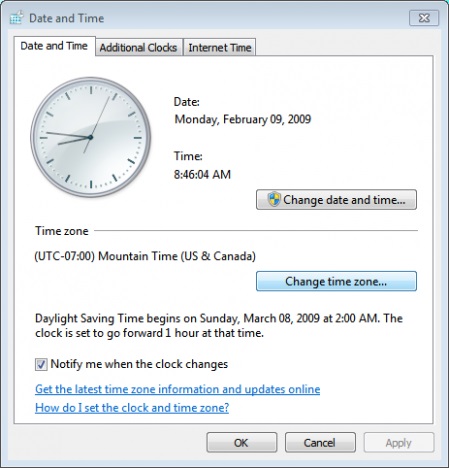
OK, giờ bạn chuyển qua tab Internet Time => chọn Change settings....
Ở cửa sổ tiếp theo bạn hãy tích vào dòng Synchronize with an Internet time Server => Và bạn nhấn vào Update now để cập nhật ngày giờ hiện tại.
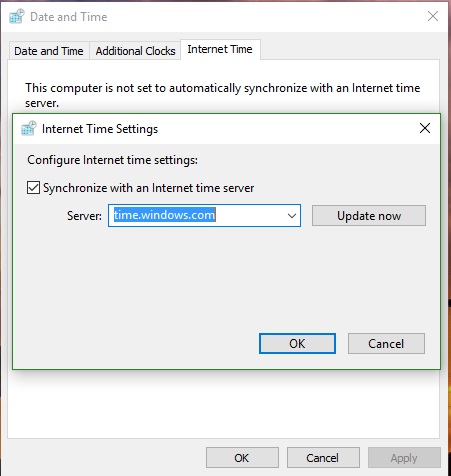
Kết quả đây, ngay lập tức ngày giờ trên hệ thống sẽ được đồng bộ với đồng hộ chuẩn thế giới, chính xác tuyệt đối luôn nhé
Xong rồi đấy, bạn nhấn OK để hoàn tất.
Cách 2: Sử dùng tiện ích nhỏ gọn Atomic Clock Sync
Tiện ích này rất nhỏ gọn, dung lượng chỉ bằng một tấm ảnh chất lượng kém (300 Kb) nên khi sử dụng sẽ không chiếm một ít tài nguyên nào trên máy tính của bạn cả.
Sử dụng: Sau khi tải về bạn nhấn đúp chuột hoặc là nhấn chuột phải vào file đó và chọn Run as administrator để chạy dưới quyền quản trị sẽ xuất hiện giao diện chính như hình bên dưới.
Atomic Clock Sync
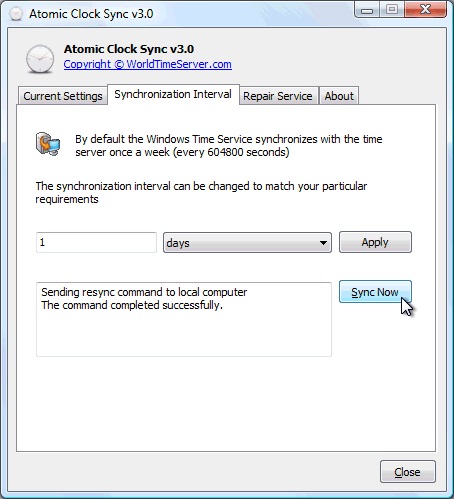
Vâng ! bạn chỉ cần chuyển qua tab Synchronization Interval => nhấn vào Sync Now là xong. Ngày giờ trên hệ thông sẽ được cập nhật ngay lập tức.
3.Lời kết
Như vậy là mình đã hướng dẫn chi tiết cho các bạn 2 cách nhanh nhất, đơn giản nhất để cập nhật ngày giờ trên máy tính một cách chính xác rồi đó. Còn bạn thì sao ? bạn hay sử dụng cách nào khi đồng hồ hệ thống bị sai lệch ?
Hi vọng bài viết sẽ hữu ích với bạn, chúc các bạn thành công !
Trung tâm Laptop cũ Hải Phòng .
ĐT : 0313 742 728 - 0937 211 368.
ĐC : 382 Thiên Lôi , Lê Chân , Hải Phòng
Tin liên quan
- Nơi dạy nghề CNTT Hải Phòng (03-04-2015)
- Năm 2015 Marketing điện tử tiếp tục lên ngôi (03-04-2015)
- Bộ nhận diện thương hiệu công ty (03-04-2015)
- Hướng dẫn sử dụng Laptop Dell (03-04-2015)
- Dell D530 Laptop Ngon-Bổ-Rẻ nhất Việt Nam (09-05-2015)
- Chọn Laptop Thời trang hay Doanh nhân (10-05-2015)
- Một số lỗi Máy tính thường gặp (10-05-2015)
- Cấu hình Máy tính - Laptop (12-05-2015)
- Hướng dẫn sử dụng Pin (12-05-2015)
- Trải nghiệm Lenovo ThinkPad (12-05-2015)
Tin xem nhiều
- Giới thiệu LAPTOP ALI (24-03-2015)
- Hướng dẫn cách tắt/khóa Touchpad trên Laptop Dell (30-11-2017)
- Khuyến mại Hè 2015 (06-05-2015)
- Một số lỗi Máy tính thường gặp (10-05-2015)
- Bạn biết gì về CPU PC (16-07-2015)
- Hướng Dẫn Bật Và Tắt Webcam Laptop (18-11-2017)
- Laptop Cần Thơ (15-08-2015)
- Cách vào Boot Option và BIOS (24-12-2018)
- Phím chức năng (03-07-2015)
- Thương hiệu Apple (14-07-2015)
Tin mới
- Giới thiệu LAPTOP ALI (24-03-2015) New
- Nếu máy tính của bạn bỗng nhiên bị mất 7GB ổ cứng trên win 10 (25-01-2019) New
- Cách kiểm tra cấu hình máy tính (20-12-2018) New
- Cách vào Boot Option và BIOS (24-12-2018) New
- Tắt cập nhật Windows 10 bằng Group Policy Editor (12-09-2018) New
- Tắt Toàn Bộ Quảng Cáo Trên Windows 10 (29-08-2017) New
- Kiểm Tra Và Khắc Phục Lỗi Âm Thanh Máy Tính (06-09-2018) New
- Cách sử dụng Microsoft Windows Refender (02-06-2018) New
- Hướng dẫn sao lưu toàn bộ thư Gmail vào máy tính nhanh nhất (08-04-2018) New
- Cách xóa file rác trên máy tính, dọn rác máy tính hiệu quả nhất. (23-03-2018) New